Publicité
Google Hangouts se porte bien, malgré son démarrage lent et ses bousculades continues avec des Skype, WhatsAppet Facebook Messager. Il a même a une belle application web maintenant.
Ce qui est plus intéressant, c'est qu'il a plusieurs fonctionnalités cachées utiles qui promettent de rendre le chat et les appels vidéo plus fluides et plus amusants pour vous. Nous vous montrerons ce que vous pouvez en faire.
Remarque: Selon la version Google+ que vous utilisez, certaines fonctionnalités peuvent apparaître à des emplacements différents de ceux répertoriés ici.
Ajouter des chapeaux et des moustaches
Commençons par comment vous pouvez faire une fête costumée en ligne. Quoi de plus important que ça?
Pour commencer, vous devez installer l'extension Google Effects pour Hangouts, ce que vous ne pouvez faire que si vous avez un profil Google+. En supposant que vous en ayez un, lorsque vous lancez (ou rejoignez) un appel vidéo, vous verrez une icône «plus» (trois points horizontaux) à gauche dans la fenêtre d'appel. Passez la souris dessus et cliquez sur le
Ajouter des applications bouton qui apparaît.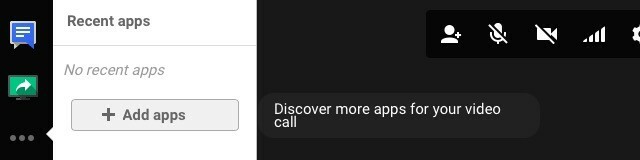
Dans la grille des applications qui apparaît, recherchez Google Effects et cliquez sur son Installer l'extension Hangouts bouton. (Revenez à cette section plus tard pour installer d'autres applications intéressantes.)
Une fois l'extension des effets installée, vous verrez une icône à gauche et une nouvelle Effets panneau à droite. Ce panneau est l'endroit où tout le plaisir commence. Il a une sélection de couvre-chefs, arrière-plans, lunettes, etc. que vous pouvez superposer sur votre visage dans la fenêtre d'appel. Ne laissez pas la sélection limitée d’effets vous décevoir. C’est une chance de faire preuve de créativité!

Tirez le meilleur parti d'une connexion Internet lente
Vous n'avez pas assez de bande passante pour un appel vidéo de haute qualité? Vous souhaiterez peut-être profiter de la fonctionnalité de restriction de la bande passante de Google. Recherchez l'icône «signal» (quatre lignes verticales de hauteur croissante) en haut dans une fenêtre d'appel et cliquez dessus.
Vous verrez alors un curseur qui vous permet de réduire le paramètre de bande passante ou plutôt la qualité des appels de son mode par défaut (Auto HD) jusqu'à Audio seulement. Ce dernier est le meilleur pour les connexions super lentes, et aussi pour faire semblant d'être un auditeur attentif quand vous regardez vraiment des Tumblrs de chat drôles sur le côté.
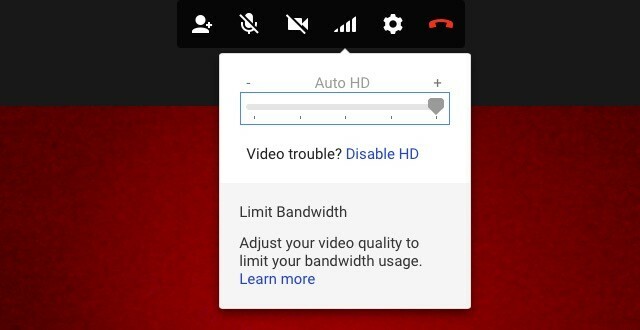
Si vous utilisez une version plus récente de Google+, vous trouverez le paramètre de bande passante à un emplacement différent. Pour l’afficher, cliquez d’abord sur l’icône «engrenage» en haut à droite de la fenêtre d’appel et, dans la boîte Bande passante languette. Si vous souhaitez récupérer l'ancienne interface décrite ci-dessus, cliquez sur l'icône «plus» (trois points verticaux) en haut à droite et sélectionnez Version originale dans le menu déroulant qui apparaît.
Laissez Google Bots traduire les conversations pour vous
Si vous souhaitez une traduction rapide au milieu d'une conversation Hangouts, vous avez une multitude de serviteurs de Google à votre service. On les appelle des robots de traduction ou des robots de discussion. Ils vous seront utiles si vous souhaitez, par exemple, obtenir un tutorat en ligne pour apprendre une nouvelle langue, ou connectez-vous avec une base de fans internationale Tirez le meilleur parti des Hangouts Google+ avec ces 5 idées créativesLes Hangouts Google+ sont un outil plutôt cool - que nous avons mis à profit ici sur MakeUseOf. Que ce soit pour tenir des réunions éditoriales ou pour héberger notre propre podcast, Technophilia, nous sommes de grands fans de ... Lire la suite en tant qu'artiste.
Selon les langues que vous souhaitez traduire dans les deux sens, vous devrez ajouter des robots spécifiques aux conversations de groupe. Les noms de ces robots suivent un certain schéma: [à partir de la langue] 2 [à la langue] @ bot.talk.google.com.
Donc, si vous voulez une traduction du français vers l'anglais, vous devrez ajouter le bot [email protected] en cliquant sur l'icône à côté de l'icône «appel vidéo». Une fois que vous avez fait cela, le bot se charge de traduire automatiquement vos chats du français vers l'anglais.

Pour la traduction de l'anglais vers le français, vous devrez ajouter [email protected]. Voici une liste de tous les robots de traduction qui sont à votre disposition. Vous pouvez également ajouter un bot à votre liste de contacts et lui envoyer le texte que vous souhaitez traduire.
La fonctionnalité de traduction ne fonctionnait pas du tout pour moi, probablement parce qu'elle n'est pas encore disponible en Inde. Essayez-le et dites-nous comment cela a fonctionné pour vous.
Dites-le mieux avec le formatage
Si vous devez mettre en surbrillance un mot ou une phrase au milieu de votre conversation Hangouts, n'hésitez pas à utiliser les raccourcis de mise en forme que vous utilisez dans d'autres applications: Ctrl + B pour soulignant texte, Ctrl + I pour italique texte, et Ctrl + U pour soulignant texte. Ils fonctionnent très bien. Si vous êtes un utilisateur de macOS, assurez-vous de remplacer le Ctrl clé avec le Commander entrez ces raccourcis.
Talk in Doodles
Les griffonnages de Google Hangout de mon ami me font me sentir complètement et complètement inadéquat à tous égards pic.twitter.com/C8S5MGtEAh
- Damon Beres? (@dlberes) 12 mars 2015
Si vous préférez discuter en utilisant des visages souriants dessinés à la main et des griffonnages étranges au lieu de l'ancien texte brut, voici ce que vous pouvez faire. Survolez d'abord la place Joindre une photo icône en bas à droite dans une fenêtre de discussion. Ensuite, cliquez sur la minuscule icône «crayon» qui apparaît juste à côté.
Vous verrez maintenant une boîte carrée vierge avec un ensemble d'options de pinceau et de couleur en haut. C'est votre toile pour le doodlespeak dans Hangouts. Vous pouvez y dessiner des éléments et les envoyer, et le destinataire peut modifier votre doodle ou répondre avec un nouveau. Chaque modification apparaît comme une nouvelle image enregistrée dans votre conversation.
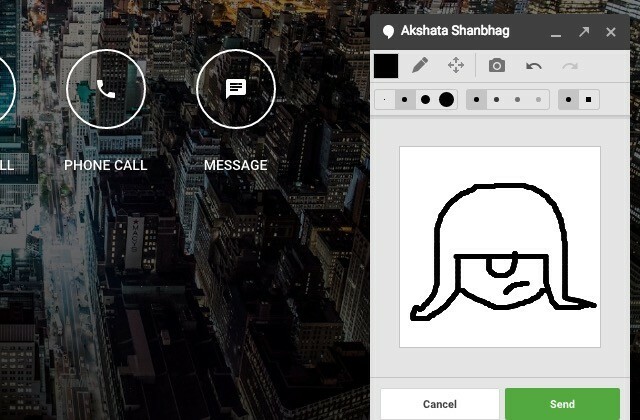
Pointe: Si vous souhaitez dessiner une ligne droite, maintenez la touche Maj enfoncée lorsque vous dessinez.
Retirer les convos du record
Par défaut, Google enregistre toutes vos conversations de chat et vous pouvez les relire à tout moment. Ils se retrouvent également sous le Chats étiquette dans votre Gmail. Vous pouvez demander à Google de ne plus enregistrer votre historique de chat pour des conversations spécifiques, individuelles ou en groupe.
Pour retirer l'enregistrement d'une conversation particulière, ouvrez d'abord sa fenêtre de discussion et cliquez sur le bouton Les options - c'est l'icône "engrenage" juste en dessous de la fenêtre de discussion proche bouton. Décochez maintenant la case correspondant à Historique des Hangouts et cliquez sur le D'accord bouton.

À l'avenir, tous les messages que vous ajoutez à cette conversation restent dans la fenêtre de discussion pendant une courte période, et ils peuvent disparaître avant que le ou les destinataires ne les vérifient. Par exemple, s'ils sont hors ligne à ce moment-là.
Vous pouvez revenir au Les options à tout moment et cochez la case Historique des Hangouts pour recommencer à enregistrer votre conversation.
Notez que vos messages peuvent toujours être enregistrés si la personne à l'autre bout de la conversation utilise un client de chat qui ne prend pas en charge / n'honore pas les conversations non enregistrées. Google le dit.
Embaucher un gardien pour filtrer qui peut vous contacter
Si vous recevez des messages stupides / non pertinents de personnes aléatoires, vous n'avez pas à vous asseoir et à les regarder. Ajustez simplement les paramètres des invitations et ne laissez que certaines personnes vous contacter. Vous trouverez ces paramètres sous Plus> Paramètres> Personnaliser les paramètres d'invitation. Là, sélectionnez le bouton radio à côté de Personnalisé.
Maintenant, si vous n'avez pas de compte Google+, vous n'avez que trois menus déroulants à gérer. Un pour les personnes qui ont votre numéro de téléphone, un pour ceux qui ont votre adresse e-mail et le troisième pour tout le monde.
Pour les deux premiers types de personnes, vous pouvez choisir si elles peuvent vous contacter directement ou simplement envoyer une invitation (qui aura besoin de votre acceptation, bien sûr). Vous pouvez exclure toute personne n'appartenant à aucune de ces deux catégories en sélectionnant Impossible d'envoyer des invitations option du Tous les autres menu déroulant.

Si vous avez un compte Google+, vous contrôlez plus précisément qui peut et ne peut pas vous contacter en fonction de vos cercles. Dans ce cas, vous souhaiterez parcourir chacun des menus déroulants un par un. En effet, par défaut, n'importe qui dans l'un de vos cercles peut vous contacter directement même si le Tous les autres l'option que nous avons mentionnée ci-dessus est définie sur Impossible d'envoyer des invitations.
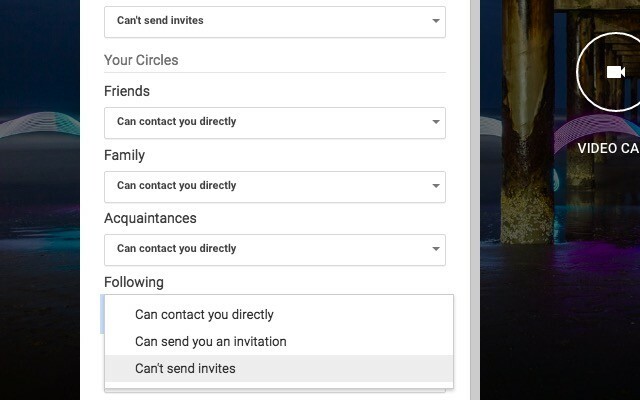
Donner des ordres à partir du clavier avec des commandes de conversation
Si vous préférez les frappes plutôt que les clics de souris, vous souhaiterez mémoriser les commandes de chat Hangouts qui vous permettront de faire des choses comme:
- Désactiver (réactiver) le son de l'appelant - /mute(/ réactiver le son)
- Envoyer des messages privés en ligne - / à [utilisateur] [message]
- Parlez à la troisième personne - / moi [message]
Vous voulez voir ce que vous pouvez faire d'autre avec les commandes de chat? Affichez la liste complète des commandes en tapant /help ou /? (suivi en appuyant sur Entrer) dans la fenêtre de discussion lorsque vous êtes en communication. Pour faire apparaître la fenêtre de discussion, cliquez sur l'icône bleue «parler» en haut à gauche.
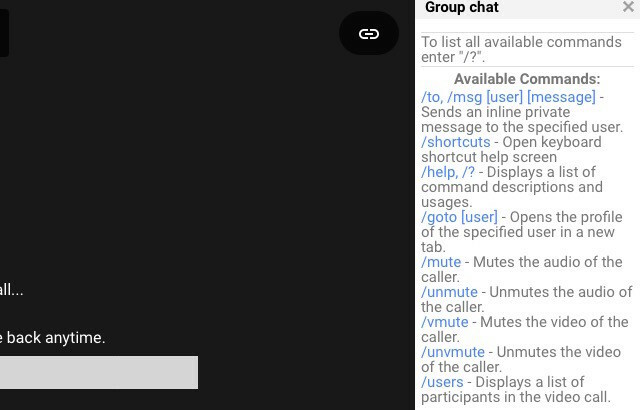
Téléphones d'appel
Pris en sandwich entre la circulaire Appel vidéo et Message sur votre page d'accueil Hangouts est le Appel téléphonique bouton. Il vous permet de passer des appels vers des téléphones à travers le monde, avec une mise en garde majeure - les appels sont disponibles dans certains endroits. En tant qu'utilisateur indien, je peux appeler vers tous les pays, mais pas vers des sites en Inde.
Lorsque vous cliquez sur le Appel téléphonique, Google affiche une zone de recherche dans laquelle vous pouvez saisir un numéro de téléphone ou le nom d'un de vos contacts pour les appeler. Si vous passez un appel international, cliquez sur la petite icône de drapeau à gauche de la zone de recherche pour choisir le bon code de pays.
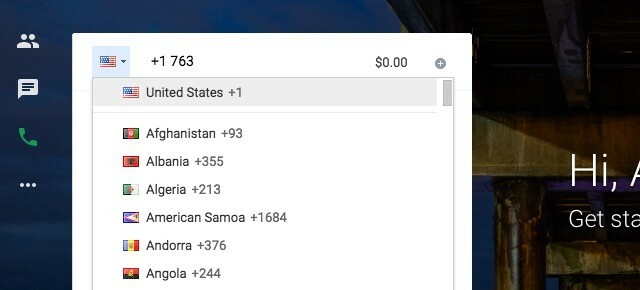
Parlons maintenant des tarifs d'appel. Si les appels Hangouts sont disponibles dans votre pays, vous pouvez appeler gratuitement presque tous les numéros aux États-Unis et au Canada. Si tu as un la voix de Google compte, vous pouvez même recevoir des appels via Hangouts.
Appeler des numéros de téléphone spécifiques entraînera des frais. Vous pouvez les consulter au préalable page de crédit d'appel pour votre compte Google et ajoutez-en si nécessaire.
Impossible de passer un appel? Vous ne voyez pas du tout la fonction Appel téléphonique? Cette page d'aide Hangouts peut vous dire ce qui ne va pas.
Amusez-vous avec animation
Vous voulez voir un tas de poneys courir à travers la fenêtre de discussion active? Tapez /ponystream et frapper Entrer. Et les voilà. Pour les faire disparaître, tapez /ponystream encore. Ce n'est pas la seule animation que Hangouts cache sous le capot. Essayez ces mots pour faire apparaître plus d'animations: /ponies,/shydino,/pitchforks.
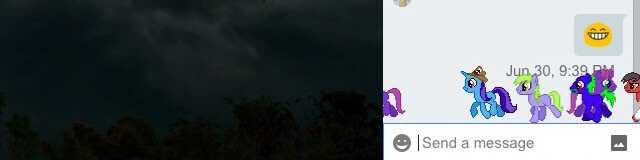
Il y a aussi /bikeshed, si vous souhaitez changer l'arrière-plan de la fenêtre de discussion en une couleur différente. Vous avez fini avec un arrière-plan de la couleur du vomissement? Continuez à taper /bikeshed jusqu'à ce que vous obteniez une couleur que vous aimez, ou rouvrez la fenêtre de discussion pour passer à l'arrière-plan gris pâle par défaut. Vous pouvez également taper ces emoji de texte et voir ce qui se passe: V.v. V, :(:), :( ), ~@~.
Si vous avez de la chance, tapez joyeux anniversaire!!! devrait également fonctionner, et woohoo !!, woot !!!, et Yay!!! ainsi que. L'astuce consiste à ajouter au moins quelques points d'exclamation à la fin de ces mots déclencheurs. Ces animations ont cependant cessé de fonctionner sur mon ordinateur.
À quoi ressemble votre expérience Hangouts?
Si tout ce que vous faites sur Google Hangouts est de rejoindre des appels ou de les quitter, il est temps pour vous d'explorer le côté non vanillé des Hangouts 15 façons créatives de tirer le meilleur parti de Google HangoutsCes idées créatives pour Google Hangouts peuvent être utilisées pour enrichir votre vie dans tous les domaines, que vous travailliez, vous détendiez, communiquiez avec votre famille ou essayiez d'acquérir une nouvelle compétence. Lire la suite ! Bien sûr, Hangouts n'est pas uniquement une question de plaisir et de jeu. Vous pouvez également l'utiliser au travail pour une collaboration en ligne avec votre équipe, avec ou sans un G Suite abonnement. Si Hangouts n'est pas ce que vous recherchez dans une application de chat professionnel, essayez Slack ou Twist pour collaborer avec votre équipe Slack vs Twist: quelle application de chat convient à votre équipe?Twist est-il meilleur que Slack? Comment ces applications de chat en équipe se comparent-elles les unes aux autres? Et quelle application de chat convient à votre équipe? Lire la suite .
Crédits image:Prêt à se connecter par Everett Collection via Shutterstock
Akshata s'est formé aux tests manuels, à l'animation et à la conception UX avant de se concentrer sur la technologie et l'écriture. Cela a réuni deux de ses activités préférées - donner un sens aux systèmes et simplifier le jargon. Chez MakeUseOf, Akshata écrit sur la façon de tirer le meilleur parti de vos appareils Apple.


